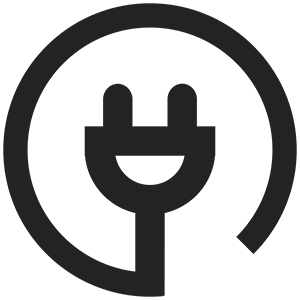Сильно греется ноутбук
Наши преимущества:
- Современное оборудование;
- Работаем с 2011 года;
- Квалифицированные мастера;
- Полная гарантия на выполненные работы;
- Низкие цены.

Прайс лист на ремонт ноутбуков
| Диагностика (в случае ремонта бесплатно) | 60 руб. |
| Установка, настройка ОС Windows и программ | 60 руб. |
| Установка и настройка ФСЗН, Декларации, клиент банка... | от 80 руб. |
| Установка программ | от 20 руб. |
| Установка антивируса | от 20 руб. |
| Ремонт системы охлаждения (чистка, замена термопасты) | от 60 руб. |
| Замена матрицы (дисплея) | от 160 руб. |
| Замена шлейфа матрицы (дисплея) | от 80 руб. |
| Замена клавиатуры | от 60 руб. |
| Замена жесткого диска HDD и SSD | от 40 руб. |
| Замена аккумулятора | от 90 руб. |
| Ремонт зарядного устройства | от 40 руб. |
| Ремонт разъема питания ноутбука | от 70 руб. |
| Ремонт материнской платы | от 140 руб. |
| Замена северного, южного моста и видео-чипа | от 250 руб. |
| Ремонт корпуса ноутбука | от 80 руб. |
| Прошивка BIOS с помощью программатора | от 120 руб. |
| Восстановление информации | от 250 руб. |
Ноутбук в процессе работы стал все чаще подвисать и сильно нагреваться?
Что делать, бить тревогу и бежать в сервис, или списать все на большие нагрузки из-за использования тяжелых программ?
Действительно, нагрев устройства при работе в графических- или видеоредакторах, а также при запуске современных игр, считается нормой, но хорошо функционирующая система охлаждения быстро справляется с такими перепадами температур, выводя тепло из системы. Однако если корпус лэптопа остается обжигающе горячим, независимо от нагрузки, устройство стало работать непривычно шумно, зависать и самопроизвольно выключаться, то это уже не норма, а проблема, решение которой не стоит откладывать на потом. Уже через несколько месяцев Вы гарантировано станете клиентом сервисного центра, только причина обращения будет гораздо серьезнее, ведь перегрев может привести к выходу из строя кулера, выгоранию дорогостоящих микросхем и др. неисправностям.
Если вовремя среагировать, то решить эту проблему удастся довольно быстро и без существенного ущерба бюджету.
Основные причины нагрева ноутбука:
- Устройство нуждается в профилактических процедурах по очистке системы охлаждения от загрязнений. Если с момента последней чистки прошло более года, либо она вообще никогда не проводилась, то, скорее всего, кулер и решетка радиатора просто забиты пылью и другим мусором, что и нарушает теплоотвод;
- Проблемы с изоляционным слоем. Со временем термопаста на процессоре и видеочипе ноутбука теряет свои теплопроводные свойства, что провоцирует нагрев компонентов ноутбука. Исправить ситуацию поможет повторное нанесение термопасты;
- Несоблюдение эксплуатационных требований. Привычка ставить ноутбук на мягкие поверхности и перекрывать в процессе использования отверстия воздухоотводов, также может стать причиной перегрева и самопроизвольной перезагрузки девайса;
- Выход из строя системы охлаждения. Подозрительно тихая работа, без характерного небольшого шума, в совокупности с перегревом, говорят о неисправности системы охлаждения.
Независимо от того, являетесь Вы владельцем ноутбука бизнес-класса от Lenovo, Asus, Acer, Sony, Xiaomi, Samsung, HP, или более навороченного игрового варианта с усовершенствованной системой охлаждения, от проблем с перегревом никто не застрахован.

Как не допустить перегрева ноутбука
Узнать о том, что система лэптопа перегревается можно как по внешним признакам, так и с помощью специальных утилит.
Внешние признаки:
- При работе устройства, стал слышен шум, переходящий в гул, хотя ранее такого не замечалось;
- Лэптом самопроизвольно выключается во время игровых сессий или работы в ресурсоемких программах (Photoshop и др.). Срабатывает защитная система, которая, чтобы не допустить сгорания внутренних элементов устройства, выключает его;
- Ноутбук зависает. Этот симптом не обязательно говорит о проблемах с системой охлаждения, нельзя исключать также некорректную работу ОС;
- Корпус в районе клавиатуры быстро нагревается, становясь не просто теплым, а горячим;
- Появился запах плавящегося пластика.
Вовремя заметить перегрев системы также позволяют специальные программы. В ноутбуках с ОС Windows 10, которая сейчас наиболее популярна, отсутствует штатная утилита, позволяющая проводить мониторинг температуры процессора (CPU) и видеочипа в режиме реального времени, но это не проблема, ведь всегда можно воспользоваться одной из сторонних программ (CPU-Z, AIDA 64, Core Temp, Speed Fan или др.). Установить одну из этих программ стоит всем любителям компьютерных игр, а также тем, кому приходится работать на ноутбуке в режиме многозадачности. При превышении температурной нормы, которая для CPU ноутбука в режиме многозадачности может варьироваться в переделах от 30 до 50°C, целесообразно предпринять меры по ее снижению.
Рекомендации по снижению нагрузки на процессор, в целях избегания перегрева:
- Взять за правило, минимум раз в год сдавать ноутбук в сервис для проведения профилактических работ по замене термопасты и очистке системы охлаждения от накопившейся пыли и мусора;
- Приобрести для ноутбука специальную подставку с системой охлаждения;
- В случаях, когда утилита показывает серьезное превышение температурной нормы – выше 75°C, отключать работу ненужных программ или полностью выключать устройство;
- При серьезных нагрузках, долгих игровых сессиях, пользоваться опцией по ускорения работы кулера, которую можно найти в утилитах по мониторингу состояния CPU (например, в Speed Fan);
- Проводить периодическую проверку процессора на наличие ошибок, при помощи программы Stability Test;
- Не класть устройство при работе на мягкие поверхности.

Что делать, если греется зарядка ноутбука
Умеренный нагрев зарядного устройства в процессе подзарядки ноутбука считается нормой. Однако, если адаптер на ощупь не просто теплый, а обжигающе горячий, и после полного заряда аккумулятора не остывает – это повод для беспокойства.
В первую очередь стоит убедиться, что во время использования не нарушается естественное охлаждение зарядного устройства – блок питания не должен лежать на ковровом покрытии или под прямыми солнечными лучами. Также необходимо снизить нагрузки на систему во время подзарядки.
Если эти меры не принесли никаких изменений, проблема либо в блоке питания, либо в аккумуляторе, из-за неисправности которого происходит увеличение тока заряда, что и ведет к чрезмерному нагреву зарядки. Решить ее сможет только замена вышедшего из строя элемента.

Почему греется вход (гнездо) зарядки
В случае, когда сильно нагревается только вход (гнездо) зарядки, а не блок питания, источник неисправности может скрываться в разъеме зарядки или штекере – обрыв одного из контактов ведет к падению напряжения и повышенному тепловыведению. Как правило, такая проблема сопровождается еще и очень медленной зарядкой аккумулятора, и устраняется обычной заменой разъема питания на устройстве и штекера на зарядке.
Не смогли сами выявить или устранить причину нагрева ноутбука? Специалисты сервисного центра «GarantPro» помогут!